steam怎么删除默认库
日期: 来源:玉竹安卓网
Steam是一款广受欢迎的数字游戏发行平台,它不仅提供了大量的游戏选择,还允许用户创建多个库文件夹来管理游戏,随着时间的推移,我们可能会发现自己不再需要某些库文件夹,或者希望将它们删除以节省磁盘空间。在Windows 10系统上,删除这些不需要的库文件夹是相当简单的。接下来我们将一起探讨如何在Win10系统中删除Steam默认库文件夹的步骤。
Win10 Steam 删除不需要的库文件夹步骤
步骤如下:
1.打开steam。
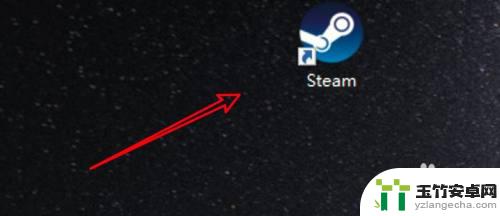
2.点击steam菜单。
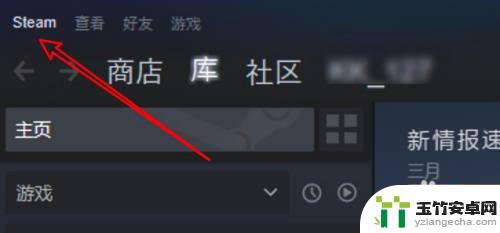
3.点击设置。
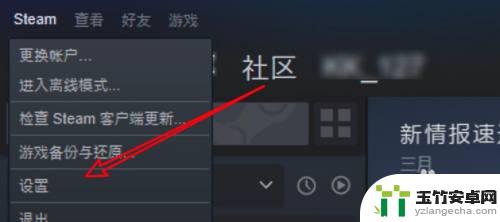
4.点击下载。
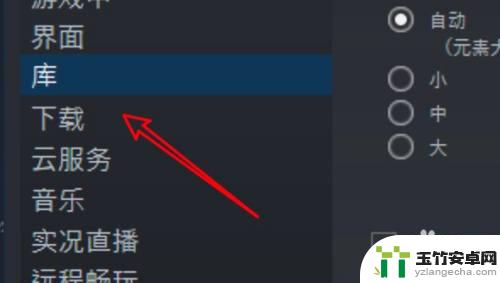
5.点击库文件夹。
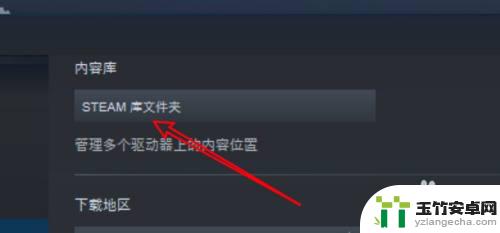
6.右键要删除的文件夹,点击移除选项即可。
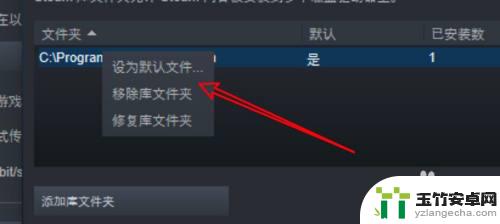
关于如何删除默认库的内容,本文到此结束,希望通过小编分享的内容,能够让您更好地享受游戏,请继续关注本站以获取更多游戏内容的后续更新。














